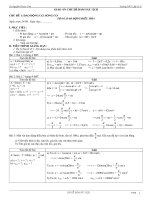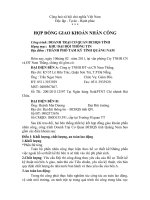Hd bt chuong4 th2
Bạn đang xem bản rút gọn của tài liệu. Xem và tải ngay bản đầy đủ của tài liệu tại đây (242.3 KB, 2 trang )
Lab1: Thiết lập Group Policy
Với hệ thống mạng theo mô hình bên dưới, Anh/Chị hãy cấu hình hệ thống theo yêu cầu
sau:
Mọi người khi truy cập Internet đều phải thông qua Proxy Server, và không được phép
thay đổi địa chỉ Proxy.
Trên máy làm việc, mọi người khi đăng nhập vào hệ thống thì sẽ tự động ánh xạ thư mục
dùng chung và thư mục riêng trong mạng về máy.
Anh/Chị hãy cấu hình hệ thống một cách đơn giản nhất để đáp ứng yêu cầu trên.
Thông tin giả định
Cấu trúc thư mục trên máy Domain Controller như sau:
Mỗi người dùng sẽ sử dụng 2 thư mục trên máy Domain Controller:
- Thư mục chung là thư mục BaoCao được ánh xạ thành ổ đĩa H:
- Thư mục riêng là thư mục có tên trùng với tên tài khoản đó được ánh xạ thành ổ đĩa K:.
Ví dụ: thư mục riêng của tài khoản Diep là thư mục Diep.
Hướng dẫn Lab1:
Để thực hiện cài đặt địa chỉ Proxy lên tất cả các máy trong hệ thống mạng, sử dụng
Group Policy của Domain.
Chọn mục Users Configuration ->Windows settings -> Internet Explorer Maintenance ->
Connection. Trong thuộc tính Proxy Settings, đánh dấu kiểm trong mục Enable Proxy
settings, và nhập địa chỉ Proxy cho các máy theo yêu cầu (192.168.1.1:8080).
Để không cho phép người dùng thay đổi địa chỉ Proxy, Cần cấu hình trong mục Users
Configuration -> Administrative Templates -> Windows Component -> Internet Explorer
và chọn thuộc tính Disable Changing Proxy Settings.
Để tạo logon Script cho người dùng, thực hiện tuần tự các bước sau:
* Viết Script ánh xạ ổ đĩa cho người dùng:
- Sử dụng Notepad tạo file Script.bat có nội dung sau:
NET USE h: \\địa_chỉ_ip_Server\Baocao$
NET USE k: \\địa_chỉ_ip_Server\%username%$
- Sử dụng Group Policy của Domain để thực thi Script vừa mới tạo ra khi người dùng
đăng nhập vào hệ thống mạng: Edit Group Policy vừa tạo -> Users Configuration ->
Windows Settings -> Scripts -> Logon: Copy file Script.bat vào.
Để có tác dụng khi người dùng đăng nhập, chỉ cần yêu cầu người dùng thoát khỏi hệ
thống và đăng nhập trở lại, đối với các thiết lập ảnh hưởng đến máy tính thì cần khởi
động lại máy tính.
XEM VIDEO HƯỚNG DẪN
Lab2: Thiết lập mối quan hệ giữa các Group Policy
Với hệ thống mạng đang có trong lab1, hãy thiết lập chính sách nhóm cho OU
Khachhang theo u cầu sau:
OU Khachhang gồm tài khoản Hung và Long
Các tài khoản này chỉ cho chạy chương trình Internet Explorer và Wordpad.
Các tài khoản này không được sử dụng Control Panel.
Các tài khoản này không bị áp dụng các thiết lập trong lab1
hãy cấu hình hệ thống một cách đơn giản nhất để đáp ứng yêu cầu trên.
Hướng dẫn
cần tạo OU Khachhang, và chuyển các tài khoản người dùng tương ứng vào OU này.
Sau đó thiết lập Group Policy cho OU theo yêu cầu của đề bài và OU này không thừa
hưởng Group Policy của Domain:
chọn mục Users Configuration -> Administrative Templates -> System và chọn thuộc
tính Run only allowed Windows Applications để thiết lập các chương trình cho phép thực
thi (Add file thực thi của từng chương trình vào, ví dụ: Iexplorer.exe, notepad.exe, …)
chọn mục Users Configuration -> Administrative Templates -> Control Panel và chọn
thuộc tính Prohibit Access to the Control Panel để khơng cho phép sử dụng Control
Panel.
Tích vào ơ Block Inheritance… Để bỏ kế thừa chính sách từ cấp trên áp xuống
XEM VIDEO HƯỚNG DẪN